La integración de Cacti con New Relic le proporciona una representación gráfica fácil de usar de sus datos RRD, todo dentro de la plataforma unificada de New Relic.
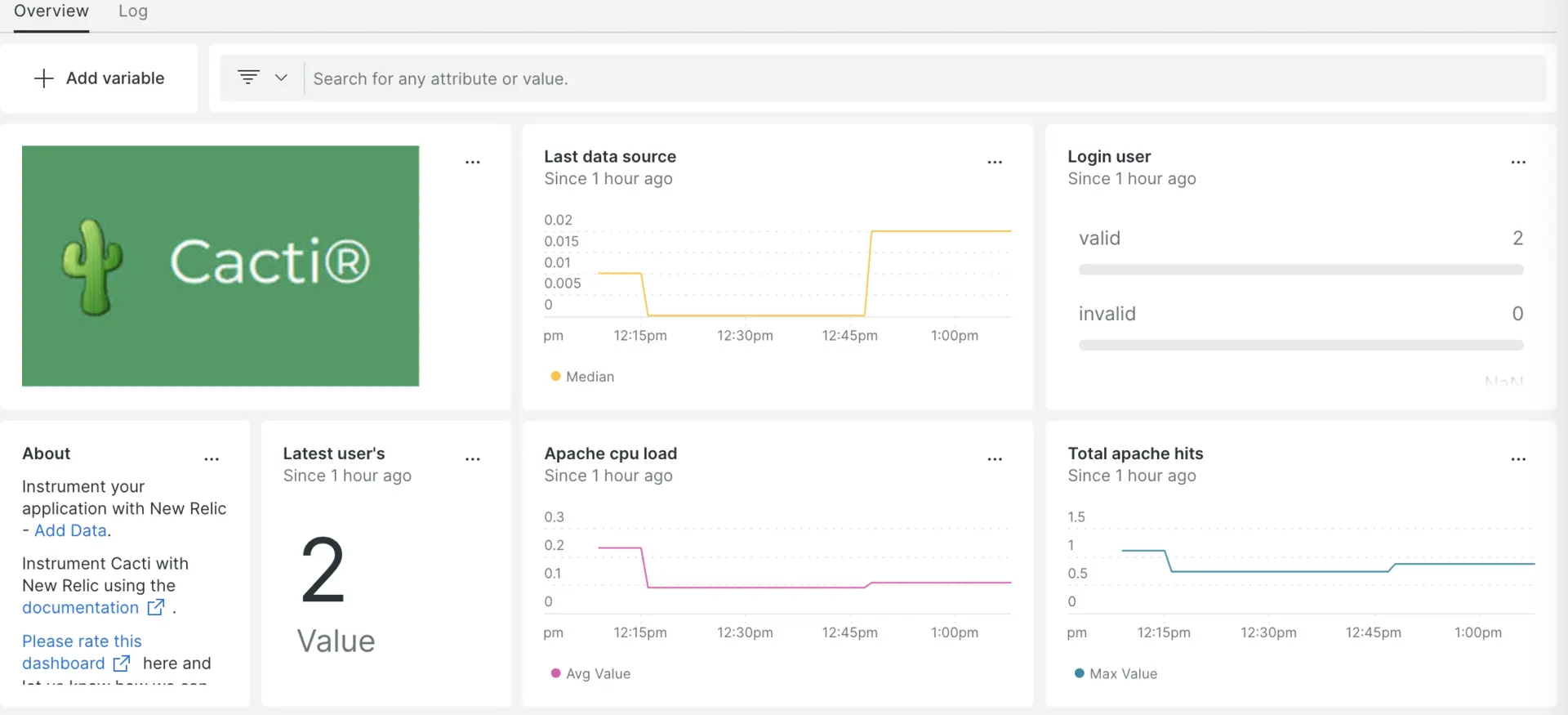
Puede ver sus datos en un dashboard luego de configurar la integración de Cacti con New Relic.
Configurar la integración de Cacti
Complete los siguientes pasos para configurar la integración de Cacti:
Instalar el agente de infraestructura
Para emplear la integración de Cacti, primero debe instalar el agente de infraestructura en el mismo host.
Exponer Cacti métrica
Complete los pasos a continuación para exponer sus datos RRD en formato CSV o JSON:
- Exporte datos de los archivos RRD de Cacti al
XML formatusando RRDTool. - Convierta los datos XML al formato
CSV or JSON.
Emplee NRI-Flex para capturar formato CSV métrico
Flex viene incluido con el agente New Relic Infrastructure . Debe configurar NRI-Flex para Cacti y crear un archivo de configuración flexible. Sigue estos pasos:
Cree un archivo llamado
cacti-config.ymlen la ruta/newrelic-infra/integrations.d.Actualice el
cacti-config.ymlcon el siguiente ejemplo de configuración:---integrations:- name: nri-flexconfig:name: machineLoadapis:- name: machineLoadfile: /home/ubuntu/xmlToCsv/local_linux_machine_load_1min_2.csv- name: memSwapfile: /home/ubuntu/xmlToCsv/local_linux_machine_mem_swap_5.csv- name: procfile: /home/ubuntu/xmlToCsv/local_linux_machine_proc_1.csv- name: machineUserfile: /home/ubuntu/xmlToCsv/local_linux_machine_users_3.csv- name: memBuffersfile: /home/ubuntu/xmlToCsv/local_linux_machine_mem_buffers_4.csv- name: ApacheCpuLoadfile: /home/ubuntu/xmlToCsv/local_linux_machine_apache_cpuload_6.csv- name: ApacheTotalHitsfile: /home/ubuntu/xmlToCsv/local_linux_machine_apache_total_hits_7.csv- name: ApacheTotalKbytesfile: /home/ubuntu/xmlToCsv/local_linux_machine_apache_total_kbytes_8.csv- name: UserLoginsfile: /home/ubuntu/xmlToCsv/local_linux_machine_active_10.csv
Reenviar logs de Cacti
Siga estos pasos para reenviar el registro de Cacti a New Relic:
Edite el archivo de registro llamado
logging.ymlubicado en la siguiente ruta:bash$cd /etc/newrelic-infra/logging.dAgregue el siguiente fragmento al archivo
logging.yml. Reemplacefilecon la ruta del archivo de log de Cacti si es necesario:logs:- name: cacti.logfile: /var/www/html/cacti/log/LOG_FILE_NAMEattributes:logtype: cacti_log
Reinicie el agente New Relic Infrastructure
Reinicie su agente de infraestructura:
$sudo systemctl restart newrelic-infra.serviceTu aplicación enviará métrica a one.newrelic.com en unos minutos.
Encuentra tus datos
Puede emplear nuestra plantilla dashboard prediseñadas para monitor su aplicación métrica de Cacti. Siga estos pasos para emplear nuestra plantilla dashboard prediseñadas:
Desde one.newrelic.com, ir a la página
+ Integrations & Agents
Haga clic en
Dashboards
En la barra de búsqueda, escribe
CactiDebería aparecer el dashboard de Cacti. Haga clic en él para instalarlo
Su dashboard Cacti se considera un dashboard personalizado y se puede encontrar en la UI Dashboards. Para obtener documentos sobre el uso y edición del panel, consulte nuestros documentos dashboard .
A continuación se muestra un ejemplo de consulta NRQL para ver el recuento de inicios de sesión del usuario:
SELECT latest(value) FROM UserLoginsSample FACET name
¿Que sigue?
Para obtener más información sobre cómo crear una consulta NRQL y generar un panel, consulte estos documentos:
- Introducción al generador de consultas para crear consultas básicas y avanzadas.
- Introducción al panel para personalizar tu dashboard y realizar diferentes acciones.
- Gestione su dashboard para ajustar el modo de visualización del dashboard o agregar más contenido.